
Иногда возникает необходимость вернуть на устройство старую версию приложения, особенно если последняя обновленная версия имеет баги или несовместима с вашим устройством. Однако на платформе iOS нет явного способа сделать это через стандартный App Store. В этой статье мы рассмотрим несколько методов, которые позволяют установить более раннюю версию приложения на iPhone или iPad.
Использование резервных копий через iTunes – это один из самых простых способов восстановления старой версии приложения. Если раньше вы синхронизировали приложение с iTunes и у вас осталась его старая версия в резервной копии, вы можете легко вернуть её, подключив устройство к компьютеру. Для этого достаточно найти нужное приложение в резервной копии и восстановить его.
Установка через сторонние магазины и сервисы – существует несколько сторонних платформ и инструментов, таких как Cydia Impactor, которые позволяют устанавливать старые версии приложений на устройства с джейлбрейком. Важно помнить, что такие методы могут быть сопряжены с рисками, поскольку они нарушают политику Apple и могут повлиять на безопасность вашего устройства.
Для пользователей, которые не хотят заниматься джейлбрейком, существуют ещё специальные приложения, такие как AppValley или TutuApp. Эти платформы предлагают старые версии популярных приложений для установки на устройство. Но и в этом случае важно быть осторожным, так как не все источники являются безопасными.
Поиск старой версии приложения через App Store

Для поиска старой версии приложения через App Store необходимо понимать, что сам App Store не предоставляет прямого способа найти и установить старую версию. Однако, есть несколько методов, которые могут помочь в этом процессе.
Первым шагом является проверка истории покупок. Если вы ранее скачивали нужное приложение на своём устройстве, но затем оно было обновлено, возможно, старую версию можно найти через раздел «Покупки» в App Store. Чтобы это сделать, откройте App Store, перейдите в раздел «Аккаунт» (кнопка с вашим именем или иконкой в правом верхнем углу), выберите «Покупки», и найдите нужное приложение. Если для этого приложения доступна старая версия, вам предложат скачать её, не обновляя до последней.
Если приложение было удалено с устройства, а вы хотите вернуться к старой версии, необходимо зайти в App Store через другой совместимый с приложением iOS-устройство (например, iPad или более старая версия iPhone). Там вы можете найти и установить старую версию приложения, если она была скачана ранее.
Не все приложения поддерживают возможность отката к старой версии. Разработчики часто удаляют старые версии приложений, поэтому этот метод может не сработать, если приложение было обновлено давно и версия была удалена из системы.
В некоторых случаях возможно связаться с разработчиком приложения для запроса старой версии. Многие разработчики хранят старые версии своих приложений на внешних ресурсах, но вам потребуется ссылка или особые инструкции от них для скачивания и установки.
На данный момент App Store не предоставляет официального способа отката на старую версию приложения напрямую через магазин. Обратите внимание, что установка старых версий может быть ограничена в зависимости от совместимости с текущими версиями iOS.
Использование резервных копий для восстановления старой версии
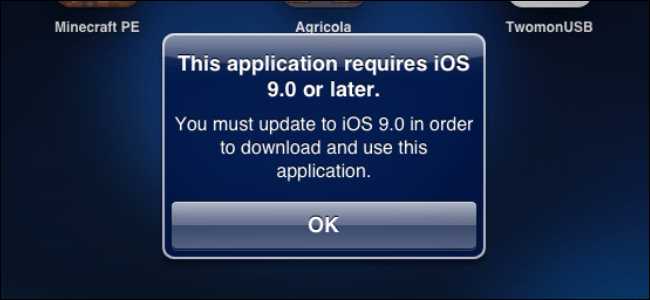
Резервные копии iPhone через iCloud или iTunes могут стать единственным способом вернуть старую версию приложения, если они были сохранены до обновления. Важно понимать, что восстановление старой версии происходит не напрямую через App Store, а через восстановление устройства из резервной копии, где содержится старая версия приложения.
Чтобы восстановить старую версию через резервную копию iCloud, необходимо выполнить следующие шаги. Во-первых, убедитесь, что на вашем устройстве есть копия данных, созданная до установки обновления приложения. Затем сбросьте настройки устройства, перейдите в раздел «Настройки» > «Основные» > «Сброс» > «Стереть все содержимое и настройки». После этого выберите восстановление из резервной копии iCloud, и выберите нужную версию, если она была сохранена. Приложения, которые были установлены на момент создания копии, будут восстановлены в том числе и в старой версии, если они не были обновлены после создания копии.
Если резервная копия была создана через iTunes, процесс восстановления аналогичен. Подключите устройство к компьютеру, откройте iTunes, выберите ваш iPhone и нажмите «Восстановить из резервной копии». При восстановлении из локальной копии приложения, которые были на устройстве до момента создания этой резервной копии, будут восстановлены в их предыдущих версиях, если они не были удалены или обновлены после создания резервной копии.
Однако стоит учитывать, что восстановление старой версии приложения таким способом не всегда гарантирует успешное использование. Некоторые приложения могут не поддерживать работу с более старыми версиями или могут быть удалены из App Store, что делает невозможным их восстановление. Также важно понимать, что восстановление резервной копии может привести к потере данных, созданных после её создания.
Как скачать старую версию приложения с использованием Apple ID
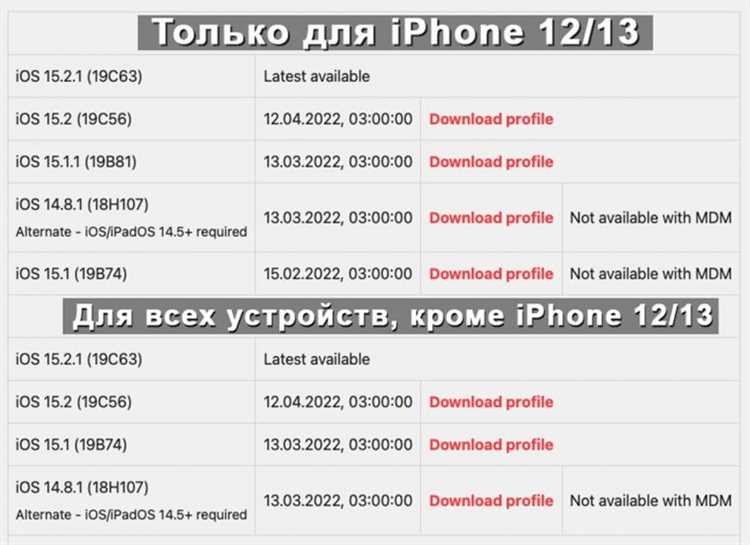
Для скачивания старой версии приложения на iOS с использованием Apple ID необходимо следовать нескольким простым шагам. Процесс требует наличия старой версии приложения, которая была ранее установлена на устройстве, или же доступа к старой версии через iCloud.
- Убедитесь, что на вашем устройстве используется тот же Apple ID, который был использован для загрузки приложения ранее.
- Откройте App Store и перейдите в раздел «Покупки» (или «Purchased») в меню аккаунта. Здесь будут отображаться все приложения, которые были скачаны ранее с этим Apple ID.
- Найдите нужное приложение в списке и нажмите на иконку облака, чтобы загрузить его на устройство.
- Если приложение больше не доступно для скачивания в актуальной версии, но ранее была установлена его старая версия, появится возможность загрузить именно её.
- В случае, если старую версию приложения нет в списке покупок, попробуйте воспользоваться функцией восстановления приложения через iCloud, если оно когда-то было скачано на другом устройстве с тем же Apple ID.
Примечание: Важно, чтобы старая версия приложения была совместима с вашей текущей версией iOS. Если же приложение не поддерживает старые версии iOS, вам, возможно, придется искать альтернативные способы установки через сторонние источники, что может быть рискованно для безопасности вашего устройства.
Установка приложений через сторонние источники на iOS
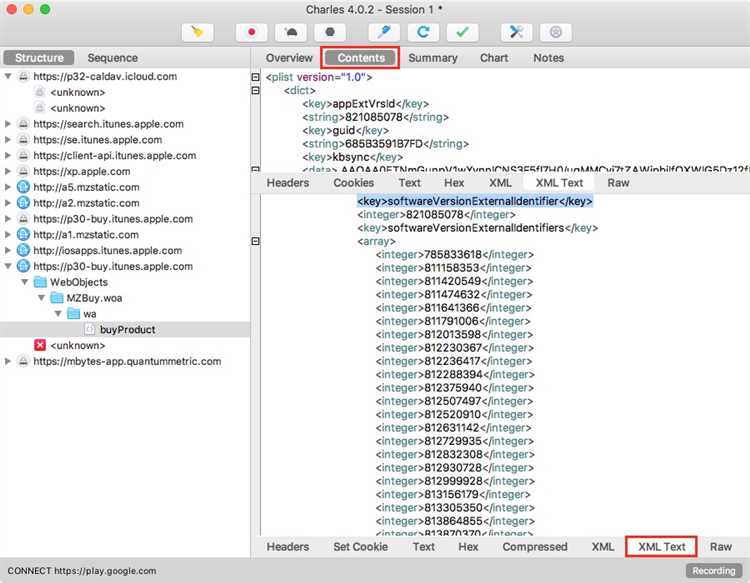
Первый способ – это использование профилей разработчиков. Некоторые разработчики предлагают установку приложений через файлы .ipa, которые можно загрузить на устройство с помощью программы вроде Cydia Impactor или AltStore. Важно помнить, что для этого потребуется учетная запись разработчика Apple. После установки стороннего профиля необходимо доверять его в настройках iOS: «Настройки» > «Основные» > «Управление устройствами» и выбрать профиль, чтобы разрешить запуск приложения.
Второй метод – использование сторонних магазинов приложений. На iOS существует несколько таких платформ, например, TutuApp, AppValley или Panda Helper. Эти магазины позволяют загружать приложения, которых нет в App Store. Однако для их установки нужно будет разрешить установку профилей в настройках устройства. Такие магазины часто требуют выполнения нескольких шагов, например, включения VPN или настройки сертификатов безопасности. Стоит помнить, что использование таких магазинов может повлечь за собой снижение уровня безопасности устройства.
Третий вариант – установка через iTunes. Для этого потребуется компьютер с установленной последней версией iTunes и файл .ipa приложения. Процесс заключается в подключении устройства к компьютеру, добавлении файла в библиотеку iTunes и синхронизации устройства. Несмотря на то, что этот способ не всегда стабильный, он остается одним из альтернативных методов установки приложений из сторонних источников.
При установке приложений из таких источников важно учитывать риски, связанные с безопасностью устройства. Приложения, установленные через сторонние каналы, могут содержать вредоносное ПО или нарушать условия использования Apple, что может привести к блокировке аккаунта или ограничению функционала устройства.
Как обновить или откатить приложение с помощью iTunes
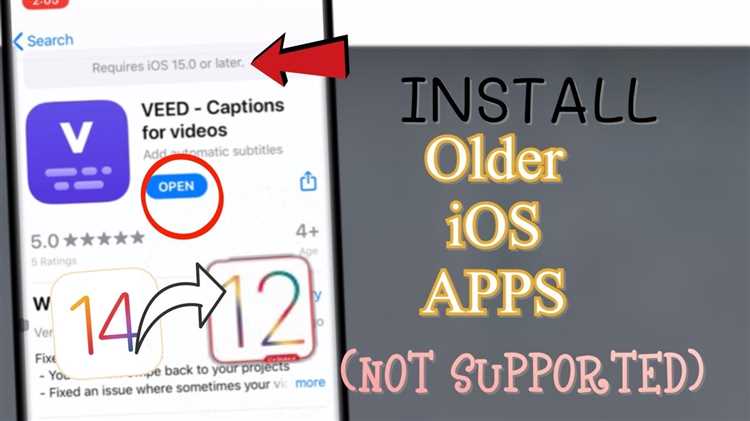
Для управления версиями приложений на iOS через iTunes, сначала убедитесь, что у вас установлена актуальная версия iTunes на компьютере. Процесс обновления или отката приложения возможен только при наличии резервной копии на компьютере, так как в iTunes не предусмотрена возможность загрузки старых версий приложений из App Store.
Чтобы обновить приложение с помощью iTunes, выполните следующие шаги:
- Подключите устройство к компьютеру и откройте iTunes.
- Перейдите в раздел «Программы» или «Товары» (в зависимости от версии iTunes).
- Найдите нужное приложение в списке установленных на устройстве.
- Нажмите на кнопку «Обновить», если доступна новая версия, и дождитесь завершения загрузки.
- После обновления синхронизируйте приложение с устройством, нажав «Синхронизировать».
Для отката к старой версии приложения, если она уже сохранена в вашей библиотеке iTunes, выполните такие шаги:
- Откройте iTunes и подключите устройство.
- Перейдите в раздел «Программы».
- Найдите в списке старую версию приложения, которую хотите установить.
- Удалите текущую версию приложения с устройства.
- Перетащите старую версию из библиотеки iTunes на устройство.
- Дождитесь завершения синхронизации.
Если старой версии приложения нет в вашей библиотеке, единственный способ вернуть её – это загрузить из резервной копии, сделанной ранее через iTunes. Для этого откройте iTunes, выберите устройство, затем перейдите в раздел восстановления и выберите нужную резервную копию.
Ограничения на установку старых версий в iOS

Apple не предоставляет официального способа для установки старых версий приложений на устройствах с iOS. Это связано с политикой компании по обеспечению безопасности и стабильности работы приложений. Все версии приложений, доступные для скачивания, должны быть совместимы с текущими версиями iOS и соблюдать требования безопасности. Из-за этого установка старых версий приложения становится возможной только через ограниченные методы.
Одним из таких методов является использование функции «Скачать предыдущую версию». Этот механизм позволяет пользователям, уже установившим приложение на своем устройстве ранее, скачать его старую версию, если она была доступна в App Store. Однако данная возможность работает только в случае, если версия приложения была ранее установлена на устройстве, а также если разработчик не удалил старую версию из репозитория.
Ещё одним способом является использование сторонних приложений или утилит для установки старых версий, например, через iTunes, но такие методы требуют наличия архива старых версий и могут нарушать политику безопасности Apple. Использование таких инструментов может повлечь за собой потерю гарантии и безопасность устройства.
Также важно помнить, что старые версии приложений могут быть несовместимы с новыми версиями iOS. Это часто приводит к сбоям, проблемам с производительностью и утрате некоторых функций. Разработчики не обязаны поддерживать старые версии приложений, что делает их установку рискованной.
Кроме того, процесс отката на старую версию может столкнуться с ограничениями по срокам. Apple и разработчики могут удалять старые версии приложений, не давая пользователям доступа к их скачиванию, даже если приложение когда-то было доступно на их устройстве.
Риски и рекомендации при установке старых версий приложений

Еще одной проблемой является несовместимость с новыми функциями операционной системы. Разработчики регулярно обновляют свои приложения для поддержки новых API и технологий iOS. Установка старой версии может привести к потере доступа к этим функциям или даже вызвать сбои в работе приложения.
Кроме того, старые версии могут не поддерживать актуальные стандарты безопасности, такие как шифрование данных или двухфакторную аутентификацию, что делает их уязвимыми для атак. Например, в некоторых старых версиях приложений могут отсутствовать исправления для известных уязвимостей, что делает приложение легкой мишенью для вредоносных программ.
Если все же необходимо установить старую версию приложения, рекомендуется внимательно проверять источники. Лучше всего использовать официальные каналы, такие как App Store, для поиска доступных старых версий, если они предоставляются разработчиком. Важно удостовериться, что приложение не было модифицировано сторонними разработчиками, так как это может привести к установке вредоносного ПО.
Для минимизации рисков стоит использовать старые версии только для временных нужд и после того, как будут приняты все меры для защиты данных. В идеале, следует обновить приложение до последней версии, как только это станет возможным, чтобы не оставаться уязвимым перед современными угрозами.
Вопрос-ответ:
Как установить старую версию приложения на iOS, если она уже обновилась в App Store?
Для того чтобы установить старую версию приложения на iOS, необходимо использовать функцию «Скачивание предыдущих версий» в App Store. Это возможно, если у вас уже была установлена старая версия приложения, и вы обновляли её на этом устройстве. В этом случае, при попытке установить приложение снова, App Store предложит скачать предыдущую совместимую версию. Однако этот метод работает только в том случае, если приложение поддерживает обратную совместимость с более старыми версиями iOS.
Можно ли найти старую версию приложения, если я её никогда не устанавливал раньше?
К сожалению, если вы никогда не устанавливали старую версию приложения, то напрямую скачать её через App Store не получится. Apple не позволяет загружать старые версии программ, которые никогда не были установлены на устройстве. В этом случае можно попробовать обратиться к разработчику приложения и запросить старую версию, но такие случаи редки и зависят от политики самого разработчика.
Как установить старую версию приложения с помощью сторонних сервисов?
Использование сторонних сервисов для установки старых версий приложений на iOS может быть связано с рисками, такими как потеря безопасности устройства. Некоторые такие сервисы могут предложить установку старых версий через файл IPA, но для этого нужно иметь устройство с джейлбрейком. Если ваш iPhone не подвергался джейлбрейку, таких вариантов нет. Для большинства пользователей более безопасным вариантом будет поиск старой версии через App Store, если она всё ещё доступна для скачивания.
Есть ли способ установить старую версию приложения без использования App Store?
На стандартном устройстве с iOS установить старую версию приложения без использования App Store невозможно, так как система ограничивает установку приложений сторонними источниками. Для этого потребуется использовать методы, такие как джейлбрейк, который позволяет устанавливать приложения, полученные из внешних источников, но этот метод может повлиять на безопасность вашего устройства и лишить вас официальной поддержки Apple.
Почему я не могу найти старую версию приложения, которое раньше было на моём устройстве?
Если вы не можете найти старую версию приложения, возможно, оно было удалено из App Store или перестало поддерживать старую версию iOS. Разработчики иногда обновляют приложения, выпуская новые версии, которые могут быть несовместимы с более старыми версиями операционной системы. В таких случаях старую версию можно попытаться восстановить только через бэкап, если она была сохранена в iCloud или на вашем компьютере.
Можно ли установить старую версию приложения на iOS?
Да, установка старой версии приложения на iOS возможна, но только при соблюдении определённых условий. Обычно, если вы уже скачивали нужную версию приложения в прошлом, App Store может предложить вам установить её заново, если новая версия не совместима с вашим устройством. Для этого нужно зайти в раздел «Покупки» в App Store, найти приложение и нажать кнопку «Установить». В случае, если приложение не было скачано ранее, то официальный способ получить старую версию отсутствует.
Как скачать старую версию приложения, если она больше не доступна в App Store?
Если старую версию приложения больше нельзя найти в App Store, один из способов — это использование iTunes на компьютере. Если ранее вы скачивали эту версию, она может быть сохранена в вашей библиотеке. Для этого нужно подключить устройство к компьютеру, открыть iTunes, найти нужное приложение в разделе «Библиотека» и синхронизировать его с устройством. Однако стоит помнить, что такой метод работает только в том случае, если у вас есть соответствующая версия приложения в библиотеке iTunes, и она совместима с вашей текущей версией iOS.






